我们能帮你什么吗?
-
其他资源
DataMesh FactVerse Unity SDK v7.2 使用说明
SDK 组成
SDK 基础包:
核心基础包和核心工具包(必装):
-
- datamesh.xr.ux@1.2.13.tgz
- datamesh.xr.ux-director@7.2.1.tgz
- datamesh.toolkit@7.2.2.tgz
- datamesh.localization.toolkit@9a3d870292.tgz
- datamesh.localization.one@b8f37dac84.tgz
SDK 文档:
-
- DataMesh FactVerse Cloud API v1.0 使用说明.docx
- DataMesh FactVerse Unity SDK v7.2 使用说明.docx
SDK 资源
-
- DefaultDMCM.unitypackage
SDK 依赖包(根据需要选择安装):依赖包中包含以下付费插件,请在 Unity 的资源商店购买获取正版版权。
-
- datamesh.besthttp@1.0.0.tgz:Best HTTP/2
- datamesh.trilib@0.1.3.tgz:TriLib 2 – Model Loading Package
- datamesh.avprovideo@1.0.0.tgz:AVPro Video (Director 的视频角色依赖包,可选)
- datamesh.vuplexwebview@1.0.0.tgz:3D WebView (Director 的网页角色依赖包,可选)
URP 依赖包:SDK v7.0 以后,推荐使用通用渲染管线(URP):Universal Render Pipeline
注意:鉴于插件的版本限制,依赖包中包含了经过测试的特定版本。如果您选择使用其他版本,可能会导致编译错误。在这种情况下,您需要自行修复与所选版本不兼容的问题。
SDK 安装
安装及环境需求
下载
在浏览器中输入以下短链接回车后即可下载相应的 SDK 包。
-
- SDK 基础包:datame.sh/sdk
- SDK 依赖包:datame.sh/ExtensionPlugin
硬件要求(推荐配置):
-
- CPU:Core i5 10600KF
- 内存:16 GB RAM
- 显卡:Nvidia GeForce RTX 3070
使用环境
-
- Unity 2022.3 LTS 版本或更新版本。(建议您使用经过测试的 Unity 2022.3 LTS 版本,以确保最佳性能和稳定性。)
- Visual Studio 2019 或更高版本。
工程配置
导入通用插件
1. 创建新工程
2. 导入 SDK 之前,确保在 Package Manager 中安装所需插件。
3. 打开工程的 Packages 目录,将后缀为 tgz 的库文件放在该文件夹中。在 manifest.json 文件中添加以下内容。注意处理重名条目,并根据插件使用的其他版本,进行必要的代码修改。
{
"dependencies": {
"com.datamesh.besthttp": "file:com.datamesh.besthttp@1.0.0.tgz",
"com.datamesh.trilib": "file:com.datamesh.trilib@0.1.3.tgz",
"com.datamesh.xr.ux": "file:com.datamesh.xr.ux@1.2.13.tgz",
"com.datamesh.xr.ux-director": "file:com.datamesh.xr.ux-director@7.2.1.tgz",
"com.datamesh.toolkit": "file:com.datamesh.toolkit@7.2.2.tgz",
"com.datamesh.avprovideo": "file:com.datamesh.avprovideo@1.0.0.tgz",
"com.datamesh.vuplexwebview": "file:com.datamesh.vuplexwebview@1.0.0.tgz",
"com.datamesh.localization.one": "file:com.datamesh.localization.one@b8f37dac84.tgz",
"com.datamesh.localization.toolkit": "file:com.datamesh.localization.toolkit@9a3d870292.tgz"
}
}
4. 导入并设置 URP。
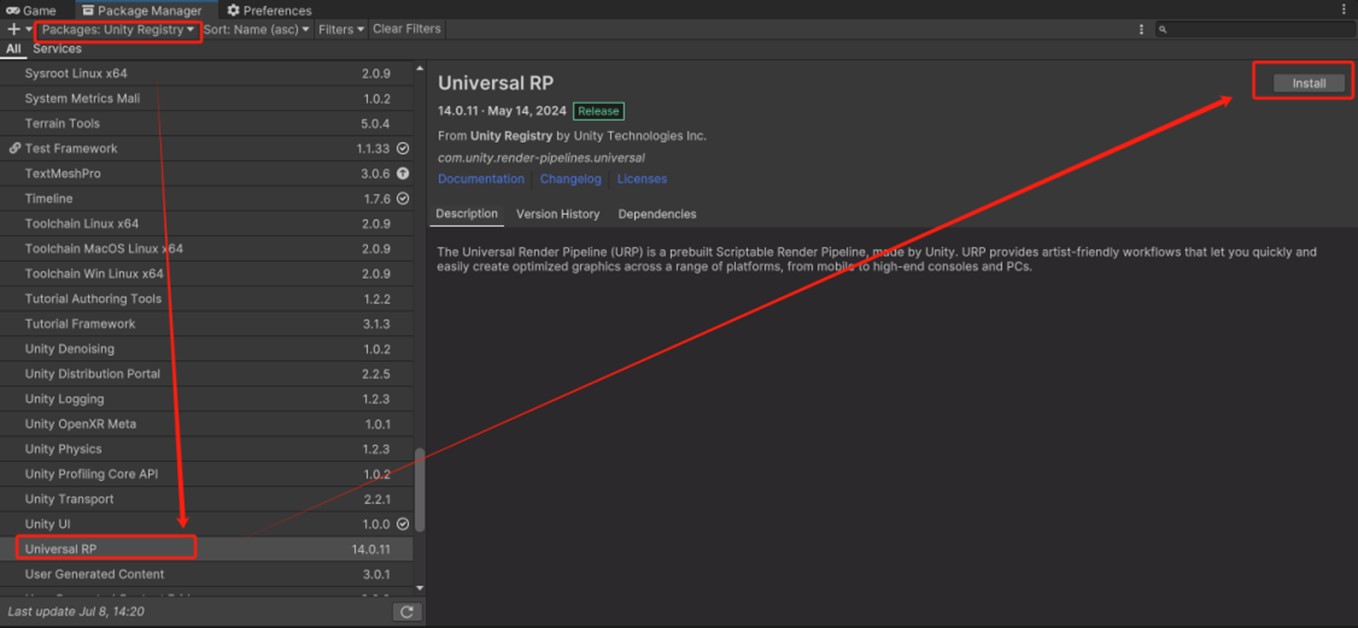
5. 在 Edit > Project Settings 中设置 URP 和 TriLib。
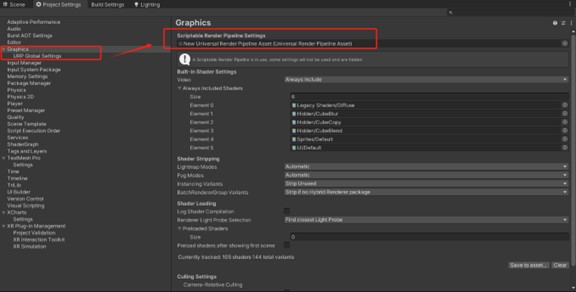
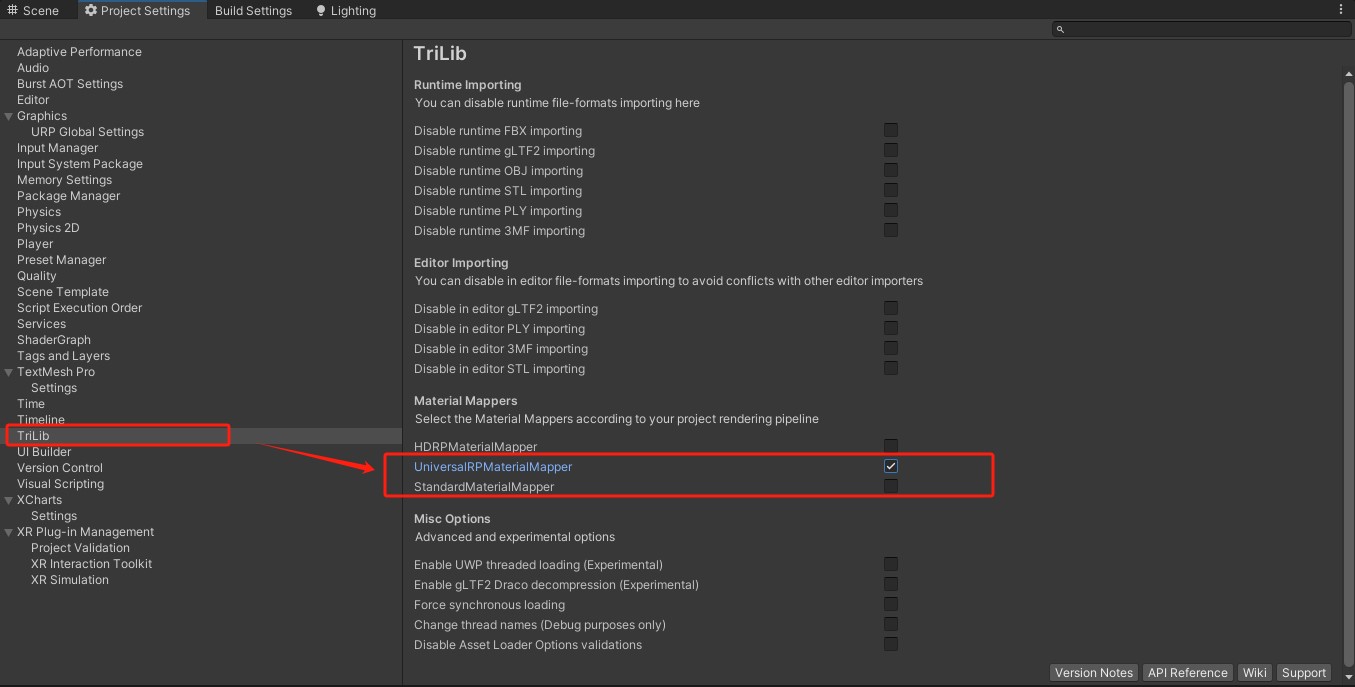
6. 设置Tags。
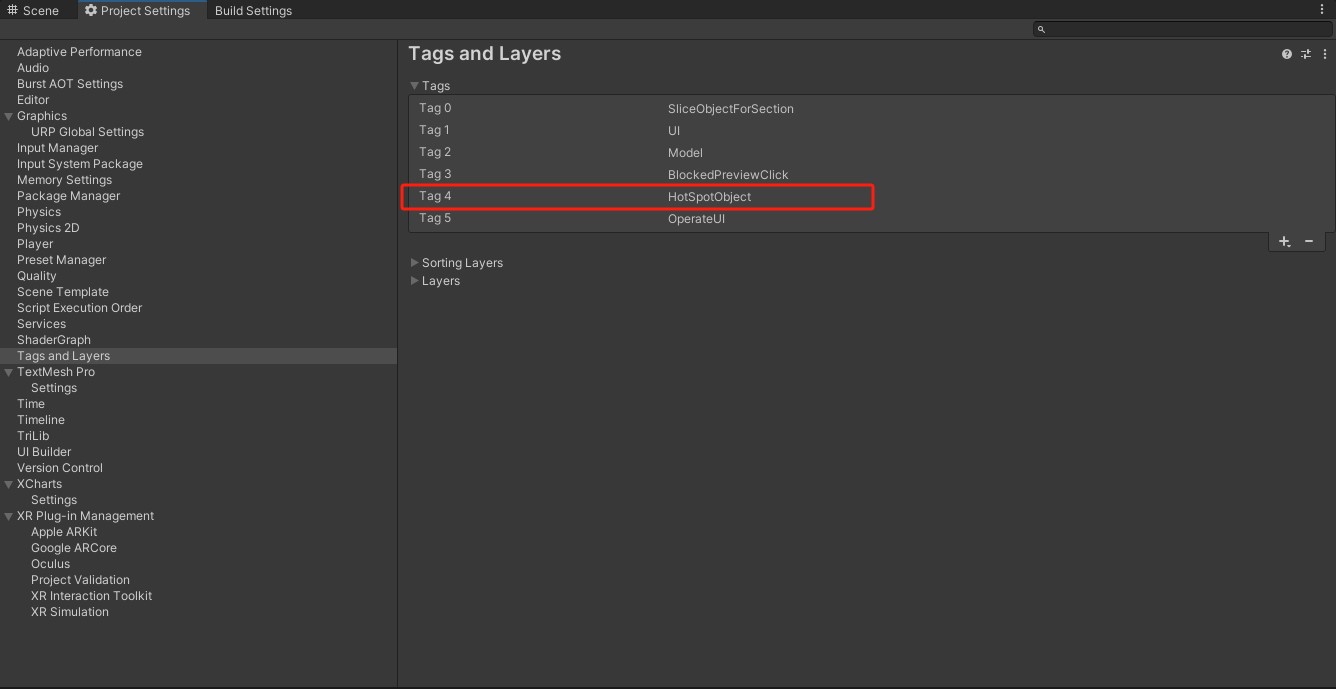
导入示例
1. 等待 Unity 编译完成后,从 Unity 菜单栏选择 Window -> Package Manager。
2. 在打开的窗口中选中 DataMesh Toolkit,在右侧的 Samples 中展开。分别点击 Common Datas 和 DataMeshDirector 右侧的 【Import】。
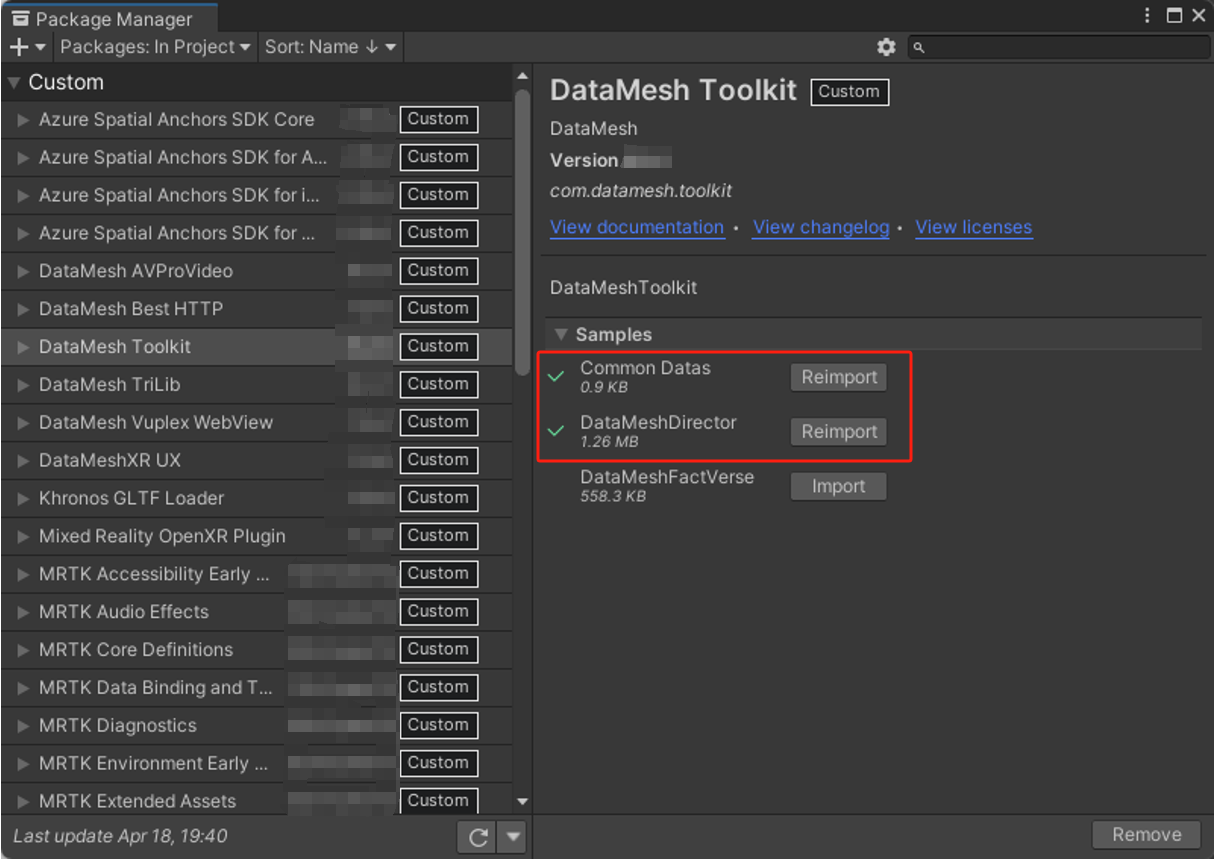
3. 在 DataMeshXR UX 的 Sample 中导入“StarterAsset”资源。
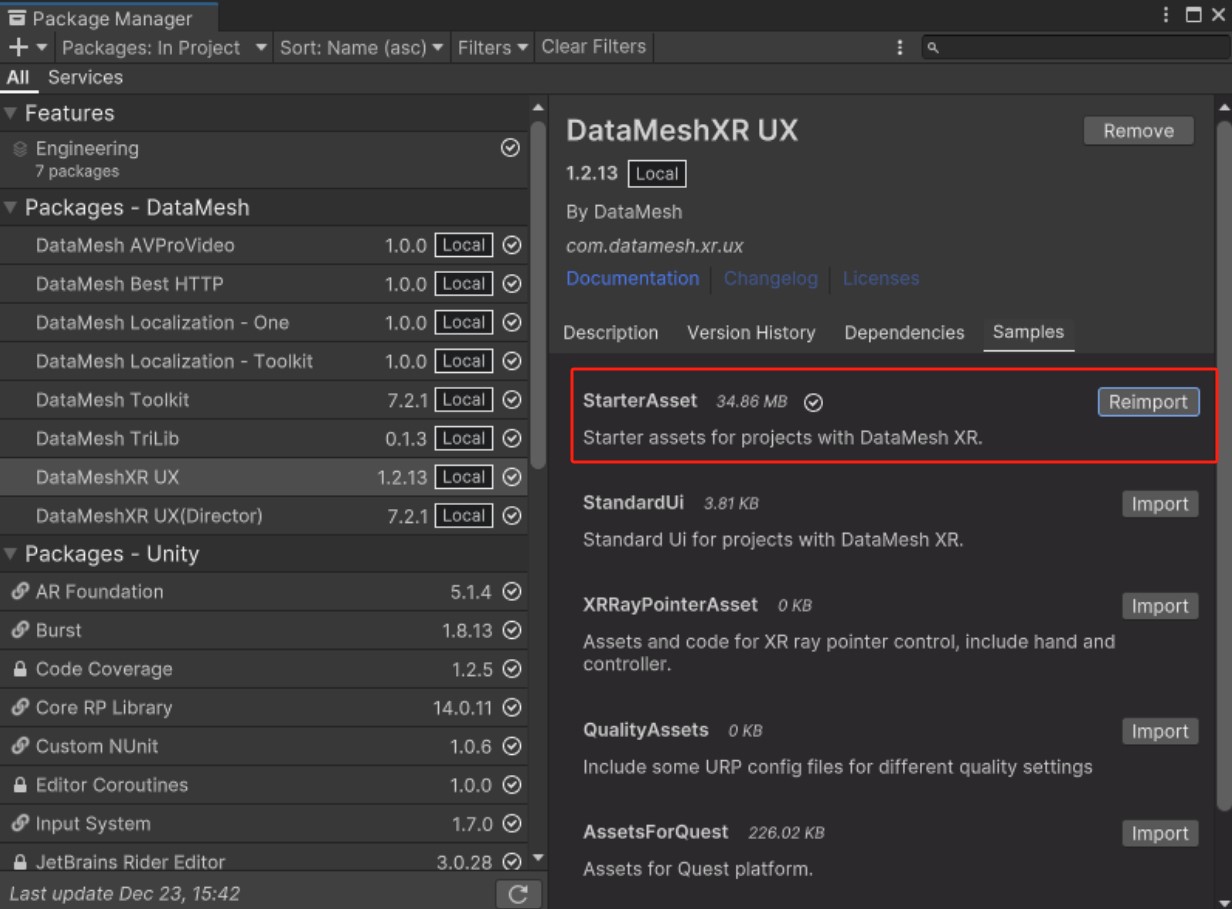
4. 在 BuildSetting 中依次配置相关示例场景。
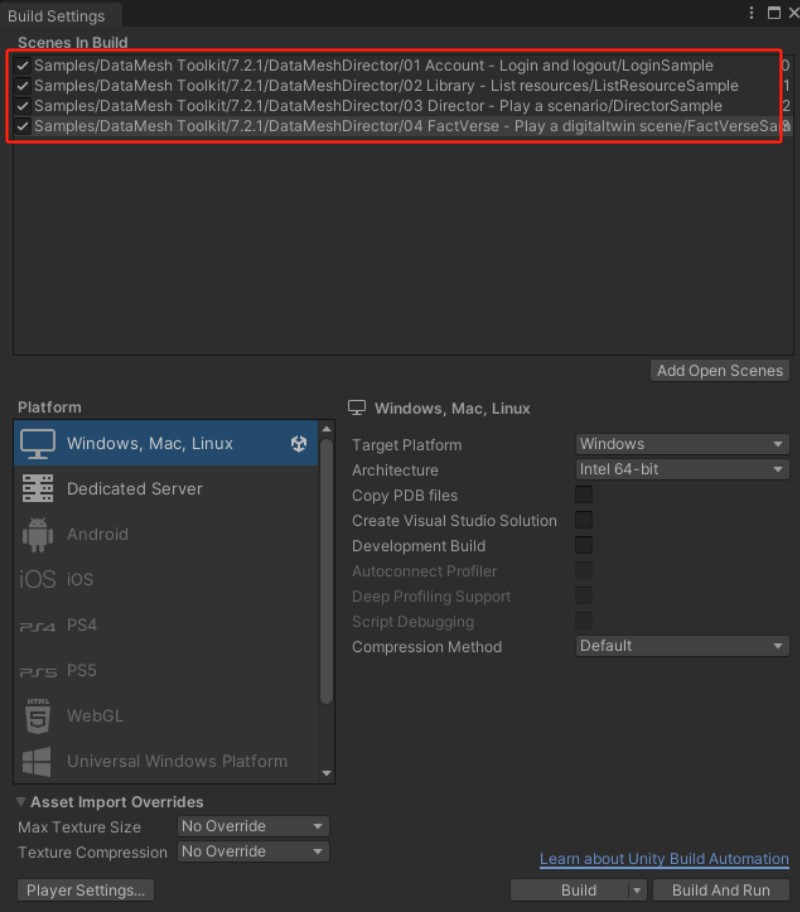
5. 导入剧本默认环境贴图(DefaultDMCM.unitypackage)到工程。
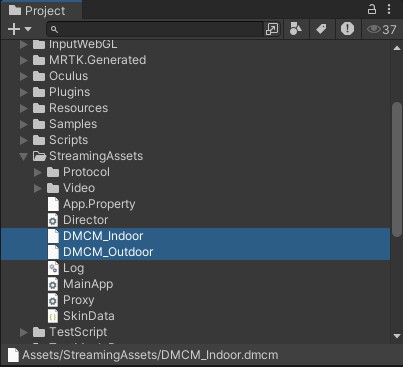
6. 等待工程编译完成。
示例
DataMesh FactVerse Unity SDK 提供了以下基础示例:
-
- 登录 FactVerse:演示如何使用 SDK 进行 FactVerse 的登录操作。
- 使用资源库:展示如何使用 SDK 来访问和管理 FactVerse 的资源库。
- 下载并播放 Director 剧本:演示如何使用 SDK 下载和播放 Director 剧本。
- 下载并播放 FactVerse 场景:示范如何使用 SDK 下载并播放 FactVerse 场景。
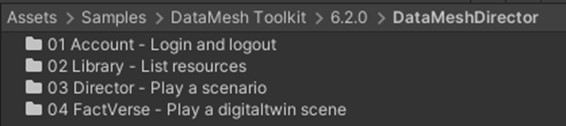
登录 FactVerse
目的
在使用 FactVerse 的任何功能之前,都必须先进行登录。通过本示例,您将能够了解以下内容:
-
- 如何初始化 SDK 的功能模块。
- FactVerse 云服务登录的具体流程。
- AccountManager 的常用接口及其使用方法。
使用方法
步骤
1. 进入“01 Account – Login and logout”目录,打开LoginSample场景。
2. 选中 LoginSample 物体,查看 Inspector 面板中的信息。
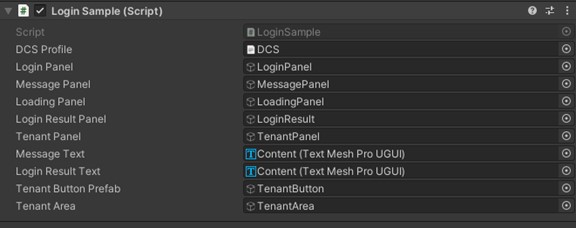
3. 打开 DCS Profile 属性对应的 DCS.json 配置文件,修改其中的服务器相关配置。(请根据实际使用情况进行设置)。
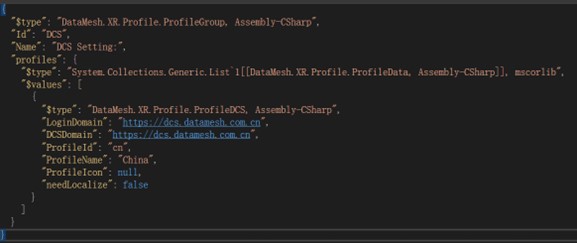
注意:DataMeshModule 物体下挂的 AccountManager 物体(Prefab),这是用户模块的主逻辑。
4. 启动场景。
-
- 如果已经处于登录状态,便可直接显示登录成功窗口;
- 如果为处于登录状态,就进入账户登录窗口。
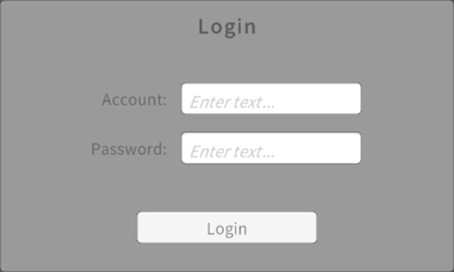
5. 选择完租户之后,开始登录。登录成功后,显示登录成功窗口。登录成功窗口内会显示当前账户的信息。
6. 当账户只有一个租户的时候,会直接默认选择这个租户;如果有多个租户,会打开租户选择窗口,来进行租户的选择。
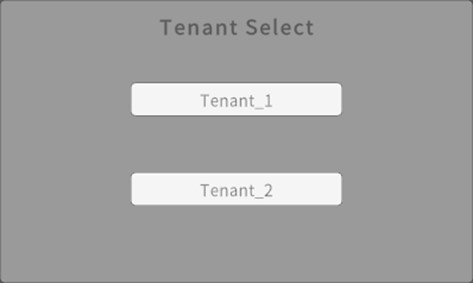
7. 选择完租户之后,开始登录。登录成功后,显示登录成功窗口。登录成功窗口内会显示当前账户的信息。
-
- 点击【Scenarios】跳转到剧本查看;
- 点击【Scenes】打开孪生场景。
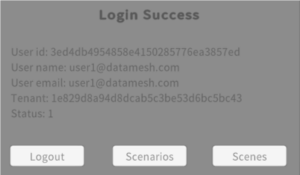
8. 点击【登出】按钮,登出完成后会有提示窗口。确认登出完成后,会回到账户登录窗口。
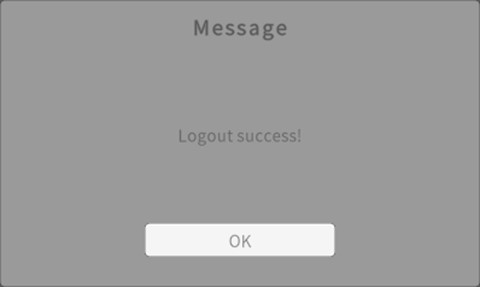
注意:如果已经登录过,但 Token 无法验证通过,请手工删除工程的 Token 存储文件,以重新登录。
-
- Token 存储目录在 [PersistencePath]/LoginData/,可直接删除此目录。
- [PersistencePath] 的位置,请参阅Unity文档中关于 persistencePath 的描述。
访问资源库
目的
资源库是 FaceVerse 平台的基础功能之一,其中包含了各种类型的资源,如 3D 模型、图片、视频、声音等,以及使用 DataMesh Studio 工具制作的 Director 剧本。
本示例旨在指导用户:
- 初始化资源库模块。
- 按目录显示资源库模块中的资源。
- 学习 LibraryManager 的常用接口和其使用方法。
使用方法
步骤
1. 进入“02 Library – List resources”目录,打开 ListResourceSample 场景。
2. 选中ListResourceSample物体,查看 Inspector 面板中的信息。
3. 与“登录 FactVerse”的示例类似,此示例也使用相同的 DCS.json 配置文件,因此无需再次修改配置。
注意:DataMeshModule 物体下挂的物体:
-
- AccountManager:账户模块
- LibraryManager:资源模块
4. 确保已经在“登录 FactVerse” 示例中完成了登录。
5. 启动此示例,在 Loading 之后将会显示当前资源库的内容。
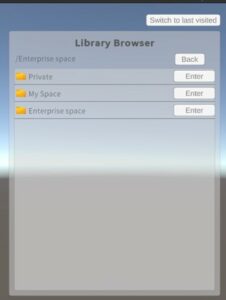
6. 点击目录后面的【Enter】按钮,可以进入一个目录,并显示该目录下的资源。
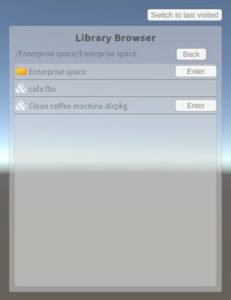
7. 点击剧本后面的【Enter】按钮,可以进入剧本播放。
8. 点击右上方的【Back】按钮,可以返回上一层目录。
下载与播放 Director 剧本
目的
这个示例旨在演示如何在 FactVerse 资源库中下载和播放 Director 剧本。它包括以下内容:
-
- 通过资源路径查找并下载一个资源的方法。
- 如何读取剧本资源。
- 如何下载剧本所需的其他资源。
- 如何播放剧本。
- 在剧本播放过程中的控制方法。
使用方法
步骤
1. 进入“03 Director – Play a scenario”目录,打开 DirectorSample 场景。
2. 选中场景中的物体,查看 Inspector 面板中的信息:
-
- DirectorSample:
- json:与“访问资源库”示例类似,此示例也使用相同的 DCS.json 配置文件,因此无需再次修改配置。
- Root物体:作为播放用的根物体,并在DirectorSample中引用。Root物体无需挂任何脚本。
- BackStage(后台):用于存放当前不显示的物体,并在DirectorSample中引用。此物体上需要挂接脚本“BackStage”。
- ScenarioController 物体:用于剧本的播放控制,并在DirectorSample中引用。此物体上需要挂接Director播放脚本,示例里挂接的是SimpleScenarioController,用于单机播放剧本。
- DataMeshModule:
- AccountManager:账户模块
- LibraryManager:资源模块
- DirectorManager:Director相关定义
- AssetManager:资源加载模块。
- Table:在场景中提供地板的显示。
- TablePlane物体(Prefab):实际的地板对象。
- MixedRealityPlayspace物体(Prefab):承载了场景的摄影机控制相关功能。场景里的主摄影机需要由此对象替代。
- CameraController脚本:摄像机控制的主要脚本,并且它引用了Table里的地板对象。
- DirectorSample:
注意:由于 Director 剧本中包含灯光信息,示例中关闭了 Unity 默认场景中的灯光。
3. 确保已经在“登录FactVerse”示例中完成了登录。
4. 启动该示例,在 Loading 之后将会显示下载面板。
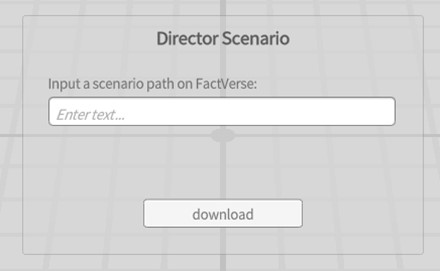
5. 在输入框中,输入剧本在 FactVerse 资源库中的地址。例如:/test/Sample.dirpkg
6. 点击下载。如果地址确认无误,则会下载剧本,之后会自动解析剧本,并进入相关资源下载流程,全部下载完成后,会自动播放剧本。
注意:播放剧本时,会按照剧本中的设定创建灯光。

7. 屏幕下方会显示操作界面,可以点击上一步、下一步用来控制剧本播放。
注意:如果剧本中设置了摄影机运镜,那么播放剧本时,摄影机将会由剧本驱动进行运动。

下载与播放数字孪生场景
目的
数字孪生场景是通过 FactVerse Designer 制作的一种资源,存储于资源库之中。
本示例旨在指导用户:
-
- 通过资源路径查找并下载数字孪生场景。
- 读取数字孪生场景资源。
- 下载场景所需的其他资源。
- 播放数字孪生场景。
- 控制场景播放过程。
准备工作:创建数字孪生场景
1. 登录 FactVerse 平台,并创建工作目录“SceneSample”。
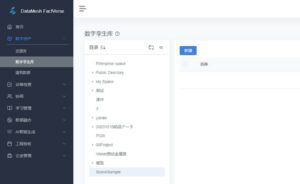
2. 在数字孪生库页面,点击【新建】按钮,并选择【模板】,创建名字为“TemplateSample”的模板,然后进入模板详情页面。

3. 为模板“TemplateSample”增加新属性 Name:1|1、IsOpen:1|2、 Temperature:1|3。
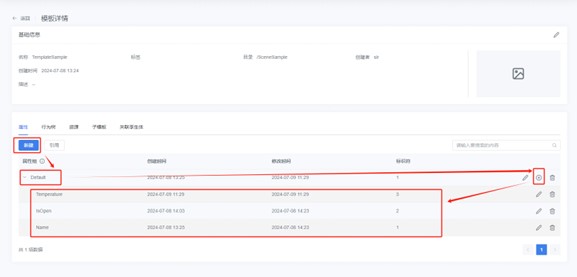
4. 在数字孪生库页面中,点击【新建】按钮,使用“TemplateSample”模板创建孪生体“TwinObject1”。
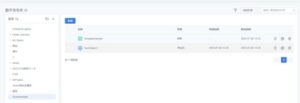
5. 在数字孪生库页面中,点击【新建】按钮,创建孪生场景“TwinScene”,并进入场景详情页面。
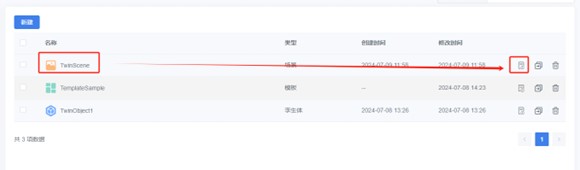
6. 在场景详情页面中,引用孪生体“TwinObject1”。
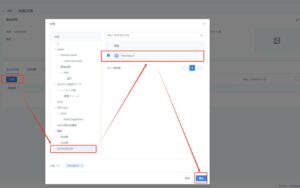
* 更多设置也可以使用 FactVerse Designer 客户端,对模板和孪生场景进行显示效果修改。
7. 在 FactVerse Designer 客户端中打开模板,为模板增加显示模型;
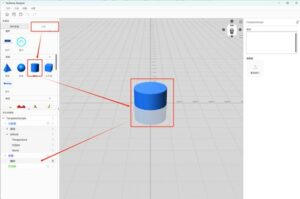
使用方法
步骤
1. 进入“04 FactVerse – Play a digitaltwin scene”目录,打开 FactVerseSample 场景。
2. 选中场景中的物体,查看 Inspector 面板中的信息:
-
- FactVerseSample:
- json 配置文件:与“访问资源库”示例类似,此示例也使用相同的 DCS.json 配置文件,因此无需再次修改配置。
- Root 物体:作为播放用的根物体,并在 FactVerseSample 中引用。Root 物体无需挂任何脚本。
- ScenarioController:用于场景的播放控制,并在FactVerseSample中引用。此物体上需要挂接digitaltwin scene播放脚本,示例里挂接的是SimulationSceneController,用于单机播放场景。
- DataMeshModule:
- AccountManager:账户模块
- LibraryManager:资源模块
- DirectorManager:Director相关定义
- AssetManager:资源加载模块
- DigitalTwinManager: DigitalTwin场景模块。
- Table:在场景中提供地板的显示。
- TablePlane物体(Prefab):实际的地板对象。
- MixedRealityPlayspace:承载了场景的摄影机控制相关功能。场景里的主摄影机需要由此对象替代。
- CameraController脚本:摄像机控制的主要脚本,并且引用了Table里的地板对象。
- FactVerseSample:
注意:由于 Designer 场景中包含灯光信息,示例中关闭了 Unity 默认场景中的灯光。
3. 确保已经在“登录 FactVerse”中完成了登录。
4. 启动示例,在 Loading 之后将会显示下载面板。
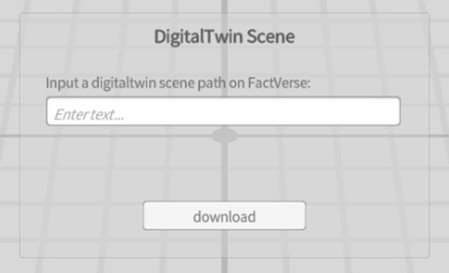
5. 在输入框中,输入场景在 FactVerse 资源库中的地址。例如:/test/Sample
6. 点击下载。如果地址确认无误,则会下载场景,之后会自动解析场景,并进入相关资源下载流程,全部下载完成后,会自动播放场景。
注意:播放场景时,会按照场景中的设定创建灯光。
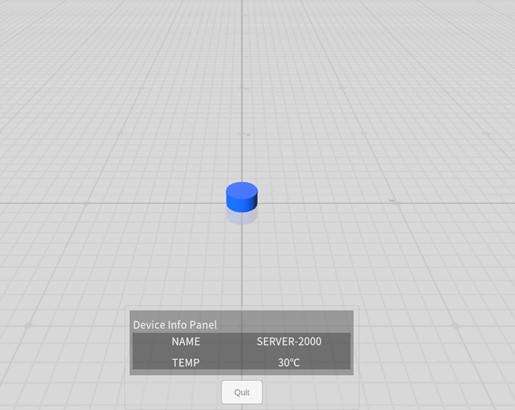
屏幕下方会显示操作界面。最上方是租户ID,之后是孪生体 ID 和孪生体属性组,属性组由若干键值对组成(如 “1|3”:“30℃”)。当 DFS 服务器往该租户指定孪生体发送属性变更时,孪生体属性将随之改变。
注意:DFS(数据融合服务,Data Fusion Service)是 FactVerse 平台用于接入和处理外部系统数据的关键工具。它不仅支持数据的存储、清洗和转化,还允许用户自定义数据组。通过 DFS,数字孪生体能够实时获取和呈现外部数据,从而更精确地模拟和反映现实世界设备运行的状态与变化。DFS 相关内容请参考官网发布的信息,如果您需要使用 DFS 服务,请联系 support@datamesh.com 获取相关技术支持。
更新日志
日期:2024年11月19日
-
- 废弃脚本
- ScenarioManager 脚本已被废弃,不再支持。
- 新增控制类
- 新增以下控制类,分别负责故事线的初始化、下载、加载、播放、及舞台切换:
-
- ScenarioController
- SceneController
- StoryController
-
- 新增以下控制类,分别负责故事线的初始化、下载、加载、播放、及舞台切换:
- 废弃脚本